如何修复 iPhone 和 iPad 上的“无法获取邮件”错误
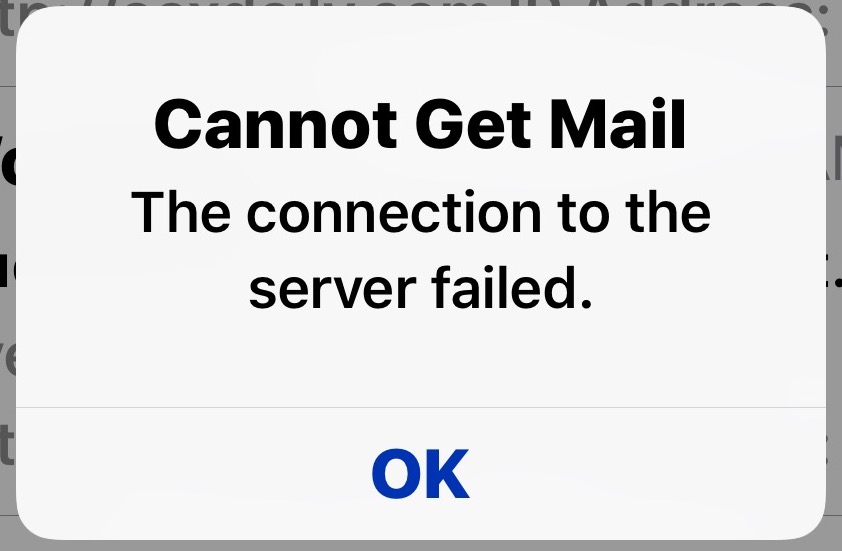
iPhone 和 iPad 用户很少会在 iOS 的“邮件”应用程序中遇到“无法获取邮件”错误消息,这表明 iOS 版“邮件”无法检索新电子邮件或配置的邮件帐户存在其他问题。完整的错误消息显示为弹出窗口,通常会显示类似“无法获取邮件 – 与服务器的连接失败”的内容。有时伴随着“输入电子邮件帐户的密码”消息,以及 iOS 邮件应用程序最底部的一个小的“帐户错误”声明。这些错误令人讨厌,这是可以理解的,因为它会阻止电子邮件按预期工作。
如果您在 iPhone 或 iPad 的邮件应用程序上看到“无法获取邮件”错误,那么本教程旨在解决该错误消息,以便您可以在 iOS 邮件应用程序中再次照常发送和接收电子邮件。
解决 iPhone 和 iPad 上的“无法获取邮件”错误
以下是一些简单的故障排除步骤,可解决 iPhone 或 iPad 邮件应用程序上的“无法获取邮件”错误消息。
1:确认有效的互联网连接,稍候,稍后重试
您应该做的第一件事是通过检查您的 Wi-Fi 和/或蜂窝网络连接来确保您有有效的互联网连接。如果错误消息是“无法获取邮件 – 与服务器的连接失败”,则尤其如此,因为通常更可能是一个简单的临时互联网连接问题(事实上,您可以随时通过禁用互联网连接,然后尝试在邮件应用程序中获取您的电子邮件,毫不奇怪,它会失败)。
接下来,检查您的互联网是否正常。通过尝试访问在 iPhone 或 iPad 上使用互联网的各种网站或应用程序,可以轻松执行此操作。如果除“邮件”应用之外的其他应用在互联网上运行良好,则表明该问题仅与“邮件”应用有关,可能是服务器问题或身份验证问题。
无论哪种方式,接下来你应该做的就是什么,稍等片刻,稍后再试。
这似乎违反直觉,但这种方法有充分的理由;通常,“无法获取邮件”错误的出现仅仅是因为 Internet 连接或邮件服务器出现临时故障。只需稍等片刻通常即可完全解决邮件问题,尤其是当错误与远程邮件服务器问题或邮件服务器停机有关时。
2: 重新验证邮件服务器
接下来您应该确认您的身份验证凭据在邮件服务器上正常工作。如果您在屏幕上看到“无法获取邮件”错误消息以及“输入(电子邮件帐户)的密码”消息,这尤其有效。
如果您在邮件应用程序中看到“输入密码”屏幕(有时甚至在 iOS 的主屏幕上),请点击“编辑设置”按钮并确认您的登录名和密码与邮件服务器中的正确无误问题。
在极少数情况下,邮件服务器和电子邮件提供商可能会出现影响用户身份验证和登录的中断,或者在中断后某些电子邮件服务可能需要您重新进行身份验证。就在最近,许多用户在使用 Outlook 和 Hotmail 电子邮件帐户时遇到了这个错误,其中一些邮件服务器已关闭,从而阻止了用户帐户到电子邮件帐户。对于大多数人来说,等待一段时间可以解决这个问题,但对于某些用户(包括我自己)来说,输入帐户密码以通过 iOS Mail 重新登录是解决持续存在的“无法获取邮件”错误消息所必需的。
如果您在 iOS 设备上看到“无法获取邮件”错误以及“输入密码”错误弹出窗口,请点击“设置”并重新验证:

在此屏幕截图示例中,使用 Outlook 重新进行身份验证充分修复了“无法获取邮件”和“输入您的密码”错误消息,并且电子邮件再次开始正常工作:
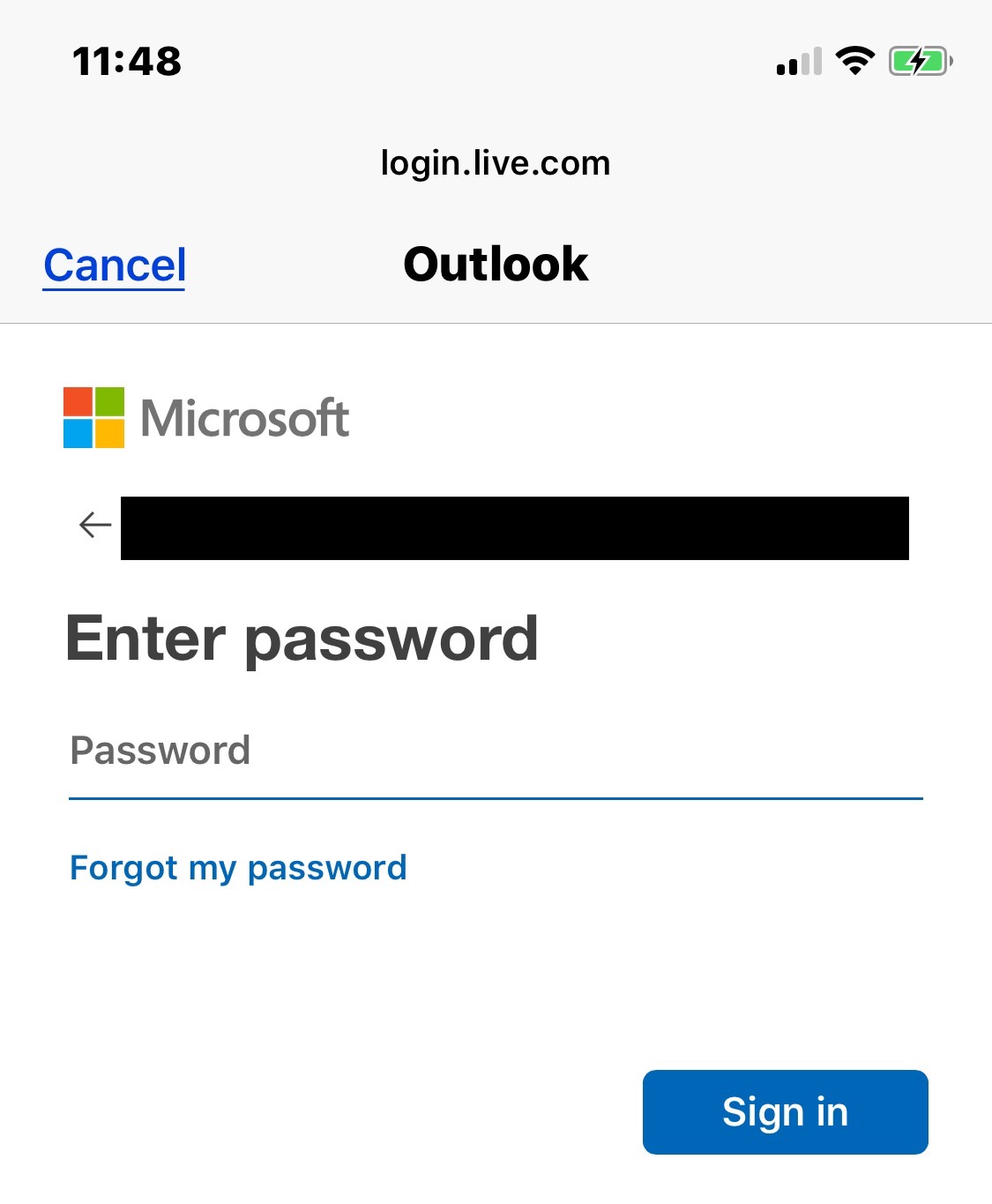
3:确认iOS中的邮件设置
这是上述技巧的变体,但本质上您需要确认邮件设置是否按预期配置。
- 打开“设置”应用程序并转到“帐户和密码”*
- 点击显示“无法获取邮件”错误消息的电子邮件帐户
- 如有必要,登录并使用邮件帐户进行身份验证
如果小状态栏显示错误,如果您点击邮件应用底部的“详细信息”按钮,通常可以使用快捷方式。
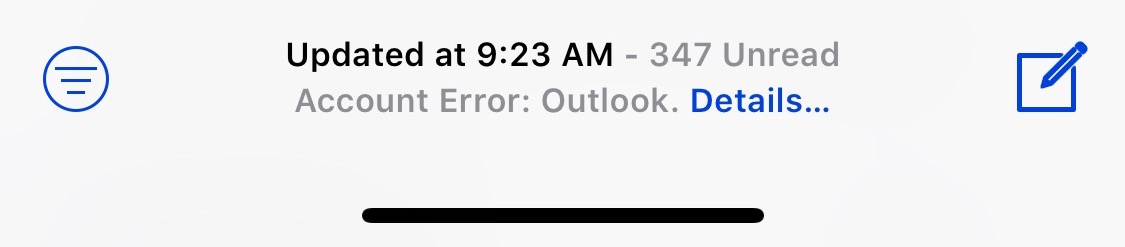
如果电子邮件服务器出现临时问题,通常只需这个简单的过程即可解决 iOS 中的所有邮件问题。
* 有点违反直觉的是,尽管您正在修改邮件帐户设置,但您并不想转到“设置”的“邮件”部分。相反,由于邮件设置是由帐户和密码定义的,因此您可以转到 iOS 中“设置”应用程序的“帐户和密码”部分。
4:检查实际的电子邮件服务器问题
虽然这种情况很少见,但有时电子邮件服务器会因维护原因、崩溃、安全问题、有人在某处被电缆绊倒或其他任何原因而停机。因此,检查电子邮件服务器是否确实关闭是个好主意。
对于 Gmail、Outlook、Yahoo、Hotmail 等大型电子邮件提供商,您通常可以直接从网络浏览器访问这些网站,或搜索新闻以查看是否存在重大中断。如果有,请等待中断解决后再尝试访问邮件服务器。
对于较小的电子邮件提供商,例如来自互联网服务提供商或公司网络、企业电子邮件或较小的电子邮件提供商,您可能需要直接联系管理电子邮件服务或电子邮件服务器本身的人员(例如您办公室的 IT 人员) 以确认邮件服务器按预期工作。
5:重启iPhone或iPad
老式的 iPhone 或 iPad 重启通常会纠正错误的问题,否则无法诊断或排除故障。虽然重启设备很烦人,但它既快速又简单,因此无论您对此有何看法,这都是一个值得采取的故障排除步骤。
只需使用 iOS 软件的关机功能关闭您的设备,然后再次打开设备通常有效,或者您也可以强制重启设备。不同的设备有不同的强制重启方法:
- 如何使用可点击的主页按钮强制重启 iPhone 和 iPad
- 如何强制重启 iPhone X
- 如何强制重启 iPhone XS Max、iPhone XR、iPhone XS
- 如何强制重启 iPhone 8 和 iPhone 8 Plus
- 如何强制重启 iPhone 7 和 iPhone 7 Plus
6:删除并重新添加 iOS 中的邮件帐户
如果您确定您的 Internet 连接工作正常,邮件服务器没有关闭,并且 Internet 连接或邮件服务器或您的登录和身份验证凭证没有问题,那么您可以删除并将邮件帐户重新添加到 iPhone 或 iPad。
在 iOS 中删除并重新添加邮件帐户可能会产生一些意想不到的副作用,因为许多电子邮件提供商还通过电子邮件帐户同步联系人和笔记以及其他功能,偶尔会出现笔记或联系人丢失或存档电子邮件丢失等情况.因此,您需要在 iCloud 或 iTunes 或两者之前对您的 iOS 设备进行完整的备份走这条路,这样你就不会丢失数据。
- 首先将您的 iPhone 或 iPad 备份到 iCloud 或 iTunes 或两者
- 从 iOS 删除邮件帐户,方法是转到“设置” > 帐户和密码 > 选择电子邮件帐户,然后选择“删除帐户”
- 重启 iPhone 或 iPad
- 现在再次将电子邮件帐户添加到 iOS 返回到设置 > 帐户和密码 > 并选择“添加帐户”
虽然备份、删除电子邮件帐户、重新启动和重新添加该电子邮件帐户的过程可能很烦人,但当所有其他方法都无法解决 iOS 版“邮件”应用程序的问题时,它也非常有效。
这些技巧是否可以解决您在 iPhone 或 iPad 上尝试查看电子邮件时出现的“无法获取邮件”错误消息?您有其他适合您的解决方案吗?在下面的评论中分享您的经验和想法!
